简单了解 Linux 系统,另外推荐一个 Linux 的学习网站:https://www.linuxshelltips.com/。
一、目录
| 目录名称 | 介绍 |
|---|---|
| /home | 用户主目录,子目录名称默认以该用户名命名。 |
| /root | root用户主目录。 |
| /bin | 常用的命令文件。 |
| /sbin | 包含系统管理员和root用户所使用的命令文件。 |
| /boot | Linux系统的内核文件和引导装载程序文件。 |
| /opt | 第三方应用程序的安装文件。 |
| /etc | Linux上的大部分配置文件,建议修改重要的配置文件之前先备份。 |
| /usr | 包含可以供所有用户使用的程序和数据。 |
| /media | 系统自动为某些设置(比如u盘等)挂载提供挂载目录。 |
| /mnt | 手动为某些设备(比如硬盘)挂载提供挂载目录。 |
| /dev | 大部分设备文件。 |
一般编译安装的可执行文件默认路径为
/usr/local/。
二、权限
在 Linux 中可以明显感受到用户间的不同权限,如果你之前是使用 Windows 系统的话,可能经验比较少,突然使用 Linux 会不习惯,尤其是使用普通用户操作一些超级命令的时候。
在 Linux 中,打开终端 bash,普通用户是 $ 标识,root 用户是 # 标识。为了方便的管理用户,还有用户组的概念。
对于系统上的一个文件来说,对于它的操作用户有 3 种:创建它的用户,超级用户,其它用户。
用户操作
1 | # 创建用户(如果创建用户的时候没有指定组名,默认会自动创建一个和用户名相同的组名): |
useradd、usermod 命令支持的常用选项如下:
| 选项 | 说明 |
|---|---|
| -c | 该用户的描述 |
| -d | 指定用户主目录,默认 /home/用户名;如果此目录不存在,可以同时使用-m选项,强制创建主目录。 |
| -g | 用户组 指定用户所属的用户组。 |
| -G | 用户组,用户组 指定用户所属的附加组。 |
| -s | Shell文件 指定用户的登录Shell。 |
| -u | 用户号 指定用户的用户号,如果同时有-o选项,则可以重复使用其他用户的标识号。 |
授权操作
Linux 每个文件都是有对应操作权限的,可以使用 ls -l 查看当前所在路径的文件的所属用户、所属组和对应的权限。
| 可选项 | 意义 |
|---|---|
| u | 用户所有者 |
| g | 用户组群 |
| o | 其他用户 |
| a | 所有用户,系统默认值 |
| + | 添加某个权限 |
| -(减号) | 取消某个权限 |
| =(等号) | 赋予给定权限并取消原有权限(如果有的话) |
| r | 读取权限 |
| w | 写入权限 |
| x | 可执行权限 |
数字权限表示法:r=4,w=2,x=1
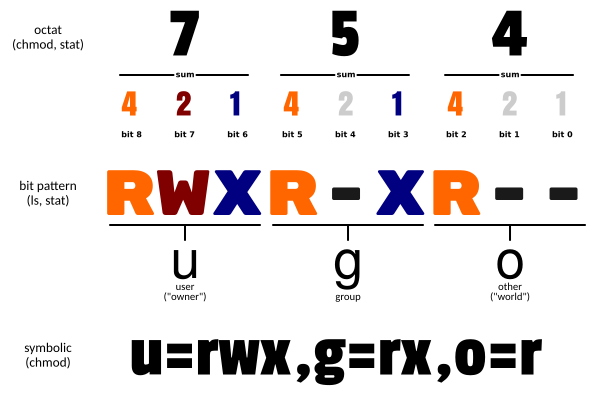
-
给指定的文件添加某个权限:
1
2
3
4# 数字法
chmod 777 file.sh
# 字母法
chmod u+x,g+wx file.sh -
更改文件和目录所有者(二选一):
1
2chown -R 用户.组群 文件/目录
chown -R 用户:组群 文件/目录-R选项是递归操作,把目录下的所有文件全部修改为当前的权限。 -
只修改所属用户(即用户所有者)
1
chown newGroup file
-
只修改所属用户组(二选一)
1
2chown .newGroup file
chown :newGroup file
三、命令
Linux 中的命令非常的多,这里只介绍基础使用的命令,这些命令工具在几乎所有的 Linux 发行版中默认安装。另外常用的简单命令,例如 ls、cd、cat、clear、history 等这里也略过。
系统信息
1 | # Linux 发行版信息,也可以使用 cat /etc/os-release 查看 |
系统硬件信息
1 | # 查看 cpu 信息 |
cpu 信息部分参数说明:
| 参数名 | 说明 |
|---|---|
| processor | 核心编号 |
| model name | cpu 信息 |
| cpu MHz | 频率 |
| cache size | 缓存大小 |
| flags | 支持的指令集 |
Linux 的磁盘分区方式为 a、b、c、d 这种格式。
其中 /dev/sda 代表一块磁盘(物理),/dev/sda1、/dev/sda2 代表该盘上的第一个、第二个分区;而 /dev/sdb 是另一块磁盘。
Linux 中磁盘的编号从 1 到 4 的分区是主分区,大于 5 的分区是逻辑分区。
/dev/sda,/dev/vda,/dev/hda:s 代表 SCSI,而 h 代表旧的IDE hard磁盘(已经淘汰了),vda 是使用虚拟化感知磁盘驱动程序的磁盘,性能应该要好得多,因为虚拟机管理程序不必模拟某些硬件接口。
参考:https://unix.stackexchange.com/questions/145332/difference-between-sdx-and-vdx
tree
| 选项 | 说明 |
|---|---|
| -a | 显示所有文件和目录。 |
| -A | 使用ASNI绘图字符显示树状图而非以ASCII字符组合。 |
| -C | 对输出的文件和目录清单加上色彩,便于区分各种类型。 |
| -d | 显示目录名称而非内容。 |
| -D | 列出文件或目录的更改时间。 |
| -f | 在每个文件或目录之前,显示完整的相对路径名称。 |
| -F | 在执行文件,目录,Socket,符号连接,管道名称名称,各自加上"*“,”/“,”=“,”@“,”|"号。 |
| -g | 列出文件或目录的所属群组名称,没有对应的名称时,则显示群组识别码。 |
| -i | 不以阶梯状列出文件或目录名称。 |
| -I | 过滤不展示哪些文件 |
| -L | level 限制目录显示层级。 |
| -l | 如遇到性质为符号连接的目录,直接列出该连接所指向的原始目录。 |
| -n | 不在文件和目录清单加上色彩。 |
| -N | 直接列出文件和目录名称,包括控制字符。 |
| -p | 列出权限标示。 |
| -P | <范本样式> 只显示符合范本样式的文件或目录名称。 |
| -q | 用"?"号取代控制字符,列出文件和目录名称。 |
| -s | 列出文件或目录大小。 |
| -t | 用文件和目录的更改时间排序。 |
| -u | 列出文件或目录的拥有者名称,没有对应的名称时,则显示用户识别码。 |
| -x | 将范围局限在现行的文件系统中,若指定目录下的某些子目录,其存放于另一个文件系统上,则将该子目录予以排除在寻找范围外。 |
举个例子,显示除了 node_modules 以外的目录,其中目录层级为 2,更深层级的目录不显示:
1 | tree -I node_modules -dL 2 |
node_modules 后面不能添加 /
其它命令
1 | # 查看系统用户名称 |
四、Linux 常用软件
VIM
| 命令 | 说明 |
|---|---|
| yy | 复制光标所在行; |
| nyy | 复制光标所在行开始的 n 行,n 代表数字; |
| p | 粘贴复制的内容 |
| dd | 删除光标所在行; |
| ndd | 删除光标所在行开始的 n 行,n代表数字; |
| i | 在当前光标所在处后进行编辑 |
| o | 在当前光标所在行的下一行新开一行进行编辑 |
| O | 在光标当前所在行的上一行新开一行插入 |
| gg | 让光标移动到文件首(第一行的第一个非空白字符处) |
| G | 使光标移动到文件尾(最后一行的第一个非空白字符) |
| u | undo,取消上一步操作 |
| Ctrl + r | redo,回到 undo 之前 |
| set nu/nonu | 显示/不显示行号 |
| ggdG | 清空所有内容 |
| :wq | 保存并退出,:x、Shift+zz具有同样效果 |
| :q! | 强制退出 |
VI 和 Vim 的键盘输入有所不同,推荐使用 Vim,服务器等一些最小安装的版本一般需要手动安装 Vim。
cURL
| 选项 | 说明 |
|---|---|
-X |
指定请求方式:GET、POST 等。 |
-H、–header |
指定请求头 |
-d、–data |
指定请求体 |
-O |
下载文件 |
-C - -O |
断点续传 |
另外还有一个工具:wget,如果你想了解一下 wget VS curl 的区别:可以阅读这篇文章:https://www.geeksforgeeks.org/difference-between-wget-vs-curl/。
1 | # 查看本机基础信息 |
SSH
现在大部分的 Linux 发行版都含有 SSH 服务和客户端,这里只是提一下。
sshd:Unix/Linux 上的 SSH 服务器
sshd_config:Unix/Linux 上的服务器配置文件
ssh_config:Unix/Linux 上的客户端配置文件
iproute2
第二代网络工具,相比于 net-tools,命令更加完整一致。
1 | # 本机 IP |
五、tar 包常用命令
1 | # 打包 |
参数:
-v 显示详细处理信息
-f 指定归档包文件,后面必须跟 tar 包相关文件 xxx.tar.gz
六、任务计划(Crontab)命令
1 | # 查看当前用户的计划任务服务 |
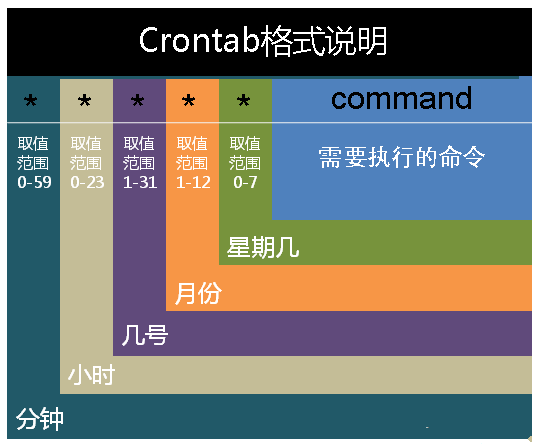
在以上各个字段中,还可以使用以下特殊字符:
| 符号 | 含义 |
|---|---|
| * | 代表所有的取值范围内的数字,如月份字段为*,则表示1到12个月; |
| / | 代表每一定时间间隔的意思,如分钟字段为 */10,表示每10分钟执行1次。 |
| - | 代表从某个区间范围,是闭区间。如“2-5”表示“2,3,4,5”,小时字段中0-23/2表示在0~23点范围内每2个小时执行一次。 |
| , | 分散的数字(不一定连续),如1,2,3,4,7,9。 |
crontab注意点:
由于各个地方每周第一天不一样,因此Sunday=0(第一天)或Sunday=7(最后1天)。
crontab 有2种编辑方式:直接编辑/etc/crontab文件与crontab –e,其中/etc/crontab里的计划任务是系统中的计划任务,而用户的计划任务需要通过 crontab –e 来编辑;每次编辑完某个用户的cron设置后,cron自动在/var/spool/cron下生成一个与此用户同名的文件,此用户的cron信息都记录在这个文件中,这个文件是不可以直接编辑的,只可以用crontab -e来编辑。
crontab 中的 command 尽量使用绝对路径,否则会经常因为路径错误导致任务无法执行。
新创建的cron job 不会马上执行,至少要等2分钟才能执行,可重启cron来立即执行。
%在 crontab 文件中表示“换行”,因此假如脚本或命令含有%,需要使用\\%来进行转义。
Crontab配置实例:
1 | #每一分钟执行一次command(因cron默认每1分钟扫描一次,因此全为*即可) |
七、Shell
https://www.geeksforgeeks.org/how-to-create-a-shell-script-in-linux/
https://www.geeksforgeeks.org/conditional-statements-shell-script
Linux中有许多可用的Shell,例如The bourne shell(sh),The Korn Shell(ksh)和 GNU Bourne-Again Shell(bash)。为 sh shell 编写的脚本称为 shell 脚本,它们可以由 ksh 和 bash shell 解释。ksh 和 Bash 是原始 sh shell 的改进版本,它们比 sh 具有更多的功能。Bash 通常是大多数 Linux 发行版中的默认 shell,专门为 bash shell 编写的脚本称为 bash 脚本。
您可以指定脚本将使用哪个 shell,即使脚本是从另一个 shell 终端执行的。为此,请在脚本文件顶部添加“#!”,后跟所选 shell 的绝对路径。要将 bash 指定为解释器,请在 shell 脚本顶部添加以下行。
1 |
1. 整数比较
| 操作符 | 描述 |
|---|---|
| -eq | 等于 |
| -ne | 不等于 |
| -gt | 大于 |
| -ge | 大于等于 |
| -lt | 小于 |
| -le | 小于等于 |
2. 字符串比较
| 操作符 | 描述 |
|---|---|
| == | 等于 |
| != | 不等于 |
| < | 小于,按 ASCII 字母顺序排列 |
| > | 大于,按 ASCII 字母顺序排列 |
在
<和>之前添加一个 \,因为它们在[ ]结构中键入时需要转义。
3. 几个内置的 shell 变量
| 参数 | 说明 |
|---|---|
| $? | 每当命令结束并将控件返回到父进程时,它都会返回介于 0 和 255 之间的退出代码。退出代码 0 表示命令成功,任何其他退出代码表示命令不成功。 |
| $# | 传递到脚本的参数个数。 |
| $* | 以一个单字符串显示所有向脚本传递的参数。如"$*“用「”」括起来的情况、以"$1 $2 … $n"的形式输出所有参数。 |
| $$ | 脚本运行的当前进程ID号。 |
| $- | 显示Shell使用的当前选项,与set命令功能相同。 |
在 shell 中,有 [] 和 [[]] 两种条件测试表达式,它们有一些区别:
[]是 shell 自带的 test 命令的一种表现形式,而[[ ]]可以看作是内建的测试功能,是相对于传统的 test 命令的扩展强化版本。[]只是指针对常规的字符串匹配和文件匹配的,[[ ]]支持字符串、文件、模式匹配、类型匹配等。- 在
[]中的变量在没有使用双引号包括时会被扩展和分割,而在[[ ]]中不会发生这种情况。 - 在
[]中,|| 和 && 代表或和和逻辑运算,而[[ ]]中,还有两个额外的操作符:<和>可用于字符串比较和整数比较。 []支持一些正则表达式的特殊字符,[[ ]]支持更多的扩展的正则表达式特性。
因为 [[ ]] 支持的东西更多更强大,建议优先使用 [[ ]] 语法。但需要注意,[[ ]] 只在 bash 及其衍生版本支持,像 sh,dash 等不支持。
比如寻找文件名是否以某个后缀结尾,可以使用以下语法:
1 | if [[ $filename =~ \.zip$ ]];then |
4. 循环语法
1. for 循环语句
运算时使用 let
1
2
3
4
5
6
7
8
9
10
11
for 条件
do
语句块
done
其中:
for ad in 1 2 3 4
for ab in `seq 1 4`
for ((ab = 1; ab < 4; ab++))
这三种写法的意思都是相同的,需要特别注意的是,
第二行那个符号不是单引号,而是 Tab 上面,Esc 下面的那个键。因为使用的时候不容易看懂,不推荐使用。
推荐第三种写法,注意有两个括号。
2. while 循环语句
1 | while 条件 |
3. until 循环语句
和while循环同样,不同的是判断循环的条件,while条件为真时循环,until 条件为假时循环。
1 | until 条件 |
4. 判断语法
shell 脚本的判断语句使用中括号,两端需要加入空格。比如下面这段代码(文件名为:test.sh):
1 |
|
在 [ 和 ] 之前键入一个空格,同时指定要检查的条件,否则会出现错误。
1 | ./test.sh: line 3: [1: command not found |
5. 脚本示例
如果你的脚本是在 Window 下写完上传到 Linux 中的,那么文件的换行符可能有问题,可以使用以下命令进行转换:
1 | # 两个命令二选一 |
Linux 换行符是 \n(LF),Windows 是 \r\n(CRLF).
1 |
|
Shell 脚本对 bash 中的 > 或者 >> 有不同的处理,如果 shell 中使用这种方式将会报错;
因此这里使用了 tee 命令来进行文本输入追加。
附:Linux 其它知识
KDE、Gnome、Xfce
如果要决定使用 Linux 作为日常使用的话,你可能还需要知道 Plasma(KDE)、Gnome、Xfce、x11、Wayland。
本文不会过多讲解,只是简单提一下。Plasma、Gnome、Xfce 是不同的桌面系统,例如 Plasma 类似 Windows 桌面,Gnome 类似 MacOS 桌面,这三者对于系统资源的占用、以及各自的可定制化均有不同;而 x11、Wayland 是开发桌面系统的协议,由于 x11 过于古老,出现了很多缺点,且基本不再维护了,2008 年诞生了 Wayland,越来越多的软件、Linux 系统积极拥抱 Wayland。但是目前来看,Wayland 彻底取代 x11 还有很长的路要走。一方面,是 Wayland 自身的问题,很多功能还没有完善、有一定的缺陷;另一方面 x11 应用还有 x11 与 Wayland 混合应用还有很多,为了兼容这些应用,允许 x11 与 Wayland 共存:Xwayland,系统会自动切换。最好一个阻力就是显卡驱动了。
Plasma 又称 KDE,定制化程度最高,而 Gnome 比较现代,主张开箱即用,定制化选项较少,Xfce 号称占用资源最少,不过这一项优点除非是老机器否则参考价值不大,这三种桌面系统各有千秋,推荐每一种都试试选择自己最喜欢的。
- Plasma: https://kde.org
- Gnome: https://www.gnome.org
- Xfce: https://www.xfce.org/
初始化程序
Linux 系统使用不同的 init 系统来管理服务和守护进程。两个最常见的初始化系统是 systemd 和 SysVinit。它们在系统中的 ID 为 1,表示初始化进程。Linux 自身的 ID 为 0。一旦启动,初始化过程将控制系统的启动。它读取配置文件,并根据配置文件中的配置状态启动所有其他服务和进程。
sysVinit 最初是为 UNIX 系统创建的,后来在 Linux 中进行了改编。在 RHEL5 之前,RedHat 将其用作其默认系统初始化程序。此后,他们切换到了 systemd。
SysVinit 以一种同步的方式加载服务,而不是在 systemd 中并行加载服务。并且只有在当前正在加载的服务超时后,才能加载下一个服务。
Systemd 是现代系统初始值设定项程序。大多数 Linux 开发人员,包括 RedHat(从版本 7 开始)和 Ubuntu(从版本 15.04 开始)都使用 systemd 作为默认的系统初始值设定项程序。它提供了一套全面的工具和功能来管理服务,包括并行启动、按需激活和依赖项管理。
使用以下命令查看,输出结果为 init 的就是使用的 sysVinit。
1 | ps -p 1 -o comm= |
| Systemd | Sysvinit |
|---|---|
| systemctl start service_name | service service_name start |
| systemctl stop service_name | service service_name stop |
| systemctl restart service_name | service service_name restart |
| systemctl status service_name | service service_name status |
| systemctl enable service_name | chkconfig service_name on |
| systemctl disable service_name | chkconfig service_name off |
更多命令请参考:https://fedoraproject.org/wiki/SysVinit_to_Systemd_Cheatsheet
防火墙
Linux 系统通常通过防火墙直接或间接连接到互联网,但 Linux 本身也内置了防火墙。该防火墙在不断开发和升级,并且配置起来并不总是那么容易。为此,创建了 firewalld 作为管理整个防火墙的统一方式。
Linux 2.0 附带了 ipfwadm,在 Linux 2.2 中被 ipchains 取代。在 Linux 2.4 中,ipchains 被 iptables 取代。几年来,已经开始用 nftables 替换 iptables,以提供更灵活、更强大的防火墙。使用 nftables 可以动态配置防火墙,并且应该能够在具有 10 Gbps 或更多网络带宽的环境中工作。
一般,早期的基于 sysVinit 的 Linux 发行版使用 iptables,而使用 systemd 的 Linux 发行版使用 firewalld。
firewalld 防火墙功能强大,设置起来也非常简单。在底层,Linux 防火墙依赖于 netfilter,即系统内核端网络过滤框架。在用户侧,我们可以选择与 netfilter 交互的工具,例如 iptables、ufw 这些简单的防火墙和 firewalld。
Firewalld 与 iptables 不兼容,不应一起使用。同时运行这两个服务会弄乱防火墙。无论您选择哪种服务,都可以禁用并屏蔽其他服务。
有三种 iptables 服务:
- 用于 IPv4 配置的 iptables
- 用于 IPv6 配置的 ip6tables
- 用于软件桥接的 ebtables
1 | systemctl disable iptables |
多用户环境中,其它用户可能会有意或无意重启 iptables。因此,我们可以屏蔽它,屏蔽的服务无法手动或自动启动:
1 | systemctl mask iptables |
如果刚刚禁用了活动的 iptables 服务并尝试启用 firewalld 服务,那么 firewalld 服务可能无法启动。从 iptables 切换到 firewalld 需要重新启动系统,然后启动 firewalld 服务。